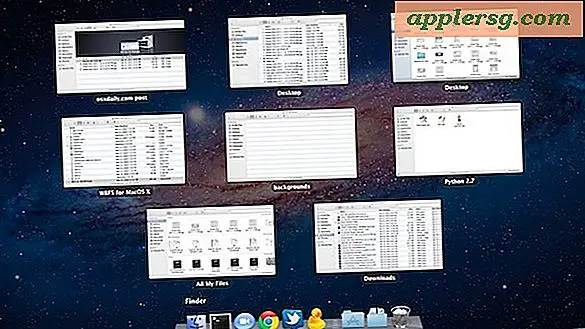Hur man använder Google Earth Ocean View
Google driver kontinuerligt innovation inom webbsökning genom att erbjuda uppdaterade produkter. Google Earth är ett exempel på detta pågående arbete. Detta virtuella kartläggningssystem har en rad olika tillbehör och erövrar ständigt nya gränser med hjälp av ytterligare sökalternativ. Som en extra bonus är grundversionen gratis.
2009, med början av Google Earth version 5.0, rullades en mängd nya funktioner ut. Havsutsikt var ett av dessa alternativ och bland de mest fängslande. Nu har användarna lyxen att avslappnat stanna vid några av vår jordens mest fascinerande havsplatser, både ovanför och under vågorna.
Steg 1
Gå till produktwebbplatsen för Google Earth. Kontrollera att din dator uppfyller systemkraven. En lista är tillgänglig genom att klicka på "Hjälp" och sedan "Systemkrav." Installera Google Earth version 5 genom att klicka på "Ladda ner Google Earth 5." Installationsguiden guidar dig genom stegen och uppmanar dig att spara och köra programmet. När den har installerats visas Google Earth-ikonen på skrivbordet.
Steg 2
Klicka på Google Earth 5.0 och gå till "Visa" i verktygsfältet. Se till att alternativet "Vattenyta" har en bock bredvid. Dina alternativ under "Verktyg" -menyn bör också ställas in för att se terräng.
Steg 3
Hitta ett område av havet du vill utforska på jordkartan. Använd zoom- och navigeringsknapparna i det övre högra hörnet på skärmen och fokusera på det området.
Du kan navigera till olika områden på skärmen antingen med musen för att ta tag i och flytta till olika områden på kartan eller genom att använda pilarna på den runda ratten med handikonen. Zooma in eller ut genom att klicka på plus- och minustecken i zoomfältet Google Earth. När du väl har zoomat in på ett visst område kan du använda den runda ratten med ögonikonen för att titta runt från en stationär punkt.
Du kan använda navigeringsverktygen för att stanna vid ytan eller röra dig under vattnet genom att justera lutningen och zooma in och ut. Lutning till en annan vinkel kan göras genom att trycka på "Kontroll" -tangenten på tangentbordet och sedan klicka på vänster musknapp. När tvärstången visas kan du dra upp eller ner för att justera lutningen.
Steg 4
Undersök ytterligare funktioner genom att hitta panelen "Lager" längst ned till vänster på skärmen. På den här menyn, hitta och markera rutan som motsvarar alternativet "Ocean". Detta markerar alla underalternativ för havsutforskning och visar motsvarande ikoner på din globala karta.
Ange de specifika saker du vill se eller söka genom att maximera undermenyn under "Ocean" i "Layers" -menyn. Till exempel, om du bara vill se skeppsbrottplatser på din karta, se till att det bara finns en bockmarkering vid "Shipwrecks" under din "Layers" -meny. Lek med alternativen --- genom att lägga till och ta bort bockar i olika rutor under undermenyn "Ocean" --- för att isolera olika funktioner och hitta de du gillar bäst.